Bạn muốn những thiết kế Canva của mình trông tinh tế và thu hút hơn? Một trong những kỹ thuật đơn giản nhưng hiệu quả bất ngờ chính là bo góc ảnh. Thay vì những góc vuông cứng nhắc, việc làm mềm các góc của hình ảnh có thể tạo ra sự khác biệt lớn, mang lại cảm giác hài hòa, chuyên nghiệp và dễ chịu hơn cho người xem. Tại Heber Tech, chúng tôi hiểu rằng không phải ai cũng là chuyên gia đồ họa, vì vậy Canva chính là công cụ tuyệt vời để thực hiện điều này mà không cần đến phần mềm phức tạp. Hãy cùng khám phá cách biến những bức ảnh thông thường trở nên ấn tượng hơn chỉ với vài cú nhấp chuột trong Canva nhé!
Nội dung chính
Tại Sao Nên Bo Góc Ảnh Khi Thiết Kế Bằng Canva?
Việc bo tròn các góc ảnh không chỉ là một xu hướng thẩm mỹ tạm thời. Nó mang lại nhiều lợi ích thiết thực cho thiết kế của bạn trên Canva:
- Tăng tính thẩm mỹ và sự mềm mại: Các góc tròn giúp loại bỏ cảm giác sắc cạnh, thô cứng, tạo ra một tổng thể thiết kế nhẹ nhàng, thân thiện và dễ nhìn hơn.
- Tạo sự chuyên nghiệp: Trong nhiều ngữ cảnh, đặc biệt là thiết kế giao diện người dùng (UI), ấn phẩm marketing hiện đại, các góc bo tròn thường gắn liền với sự tinh tế và chuyên nghiệp.
- Cải thiện sự tập trung: Góc tròn có thể giúp hướng mắt người xem vào trung tâm của hình ảnh hoặc nội dung chính một cách tự nhiên hơn.
- Phù hợp với nhiều phong cách: Từ tối giản đến vui tươi, ảnh bo góc dễ dàng hòa hợp với nhiều phong cách thiết kế khác nhau.
- Dễ dàng tích hợp: Ảnh bo góc thường trông gọn gàng hơn khi đặt cạnh các yếu tố khác như văn bản, biểu tượng, giúp bố cục cân đối và hài hòa.
Sử dụng kỹ thuật này một cách hợp lý chắc chắn sẽ nâng tầm các ấn phẩm của bạn, dù đó là bài đăng mạng xã hội, banner quảng cáo, slide thuyết trình hay bất kỳ sản phẩm đồ họa nào khác.

Hướng Dẫn Chi Tiết Cách Bo Góc Ảnh Trực Tiếp Trên Canva
Đây là phương pháp phổ biến và linh hoạt nhất, cho phép bạn tùy chỉnh độ bo góc chính xác theo ý muốn. Hãy làm theo các bước sau:
- Truy cập Canva và Mở Thiết Kế: Đăng nhập vào tài khoản Canva của bạn và mở dự án bạn đang làm việc hoặc tạo một thiết kế mới.
- Tải Ảnh Lên (Nếu Cần): Nhấp vào tab Tải lên (Uploads) ở thanh công cụ bên trái, chọn Tải tệp lên (Upload files) và chọn hình ảnh từ máy tính của bạn. Nếu ảnh đã có sẵn trong thư viện Canva, bạn có thể bỏ qua bước này.
- Thêm Ảnh Vào Trang: Kéo và thả hình ảnh bạn muốn bo góc từ khu vực tải lên hoặc thư viện vào trang thiết kế.
- Chọn Ảnh và Tìm Công Cụ Bo Góc: Nhấp chuột vào hình ảnh trên trang thiết kế. Một thanh công cụ chỉnh sửa sẽ xuất hiện phía trên. Tìm và nhấp vào biểu tượng Đường viền (Border style) – thường trông giống như một hình vuông có các đường kẻ ở góc.
- Điều Chỉnh Độ Bo Góc: Trong bảng điều khiển đường viền vừa hiện ra, bạn sẽ thấy thanh trượt Bo tròn góc (Corner rounding). Kéo thanh trượt này sang phải để tăng độ bo tròn cho các góc ảnh. Bạn có thể xem trước thay đổi trực tiếp trên hình ảnh. Hãy điều chỉnh đến khi đạt được độ cong ưng ý.
- Tùy Chỉnh Đường Viền (Tùy Chọn): Cũng tại đây, bạn có thể thêm đường viền cho ảnh bằng cách điều chỉnh Độ dày đường viền (Border weight) và chọn Kiểu đường viền (Border style – nét liền, nét đứt…).
- Hoàn Tất: Nhấp chuột ra khoảng trống bên ngoài hình ảnh để áp dụng thay đổi.
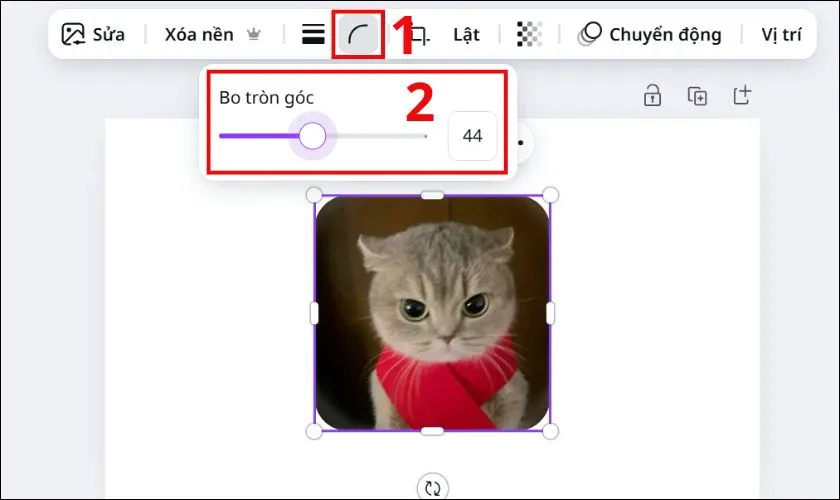
Chỉ với vài thao tác đơn giản, bạn đã làm mềm mại các góc ảnh thành công!
Sử Dụng Khung (Frame) Có Sẵn Để Bo Góc Ảnh Nhanh Chóng
Nếu bạn muốn tạo hiệu ứng bo góc một cách nhanh chóng hoặc cần các hình dạng bo góc đặc biệt, Canva cung cấp sẵn rất nhiều khung (frame) tiện lợi. Cách này đặc biệt hữu ích khi bạn muốn ảnh có hình dạng nhất quán.
- Tìm Khung Phù Hợp: Trên thanh công cụ bên trái, nhấp vào tab Thành phần (Elements). Cuộn xuống tìm mục Khung (Frames) và nhấp vào Xem tất cả (See all).
- Chọn Khung Bo Góc: Duyệt qua bộ sưu tập khung đa dạng của Canva. Tìm và chọn một khung có hình dạng với các góc được bo tròn theo ý thích của bạn. Nhấp vào khung đó để thêm vào trang thiết kế.
- Thêm Ảnh Vào Khung: Quay lại tab Tải lên (Uploads) hoặc tìm ảnh trong thư viện Canva. Kéo hình ảnh bạn muốn sử dụng và thả trực tiếp vào bên trong khung đã chọn trên trang thiết kế. Hình ảnh sẽ tự động lấp đầy và được cắt theo hình dạng của khung, bao gồm cả các góc bo tròn.
- Điều Chỉnh Ảnh Trong Khung (Nếu Cần): Nhấp đúp chuột vào ảnh bên trong khung. Bạn có thể kéo để di chuyển ảnh, hoặc dùng các núm điều khiển để thay đổi kích thước ảnh sao cho phần quan trọng nhất hiển thị đẹp mắt trong khung.
- Hoàn Tất: Nhấp ra ngoài để xác nhận vị trí ảnh trong khung.
Phương pháp này rất nhanh và tiện lợi, tuy nhiên độ bo góc sẽ phụ thuộc hoàn toàn vào khung bạn chọn và bạn không thể tùy chỉnh độ cong như cách đầu tiên.
Mẹo Tối Ưu Khi Bo Góc Ảnh Trong Canva
Để việc bo góc ảnh đạt hiệu quả thẩm mỹ cao nhất, hãy ghi nhớ một vài lưu ý từ Heber Tech:
- Chọn Ảnh Thích Hợp: Những bức ảnh có chủ thể chính nằm ở trung tâm, không có chi tiết quan trọng sát các góc sẽ phù hợp hơn để bo góc.
- Độ Bo Góc Vừa Phải: Đừng bo góc quá nhiều đến mức làm mất đi nội dung quan trọng hoặc khiến bố cục ảnh trở nên kỳ lạ. Hãy cân nhắc tỷ lệ và nội dung ảnh.
- Đảm Bảo Tính Nhất Quán: Nếu thiết kế của bạn sử dụng nhiều hình ảnh, hãy cố gắng áp dụng cùng một độ bo góc (hoặc các độ bo góc hài hòa với nhau) để tạo sự đồng bộ và chuyên nghiệp.
- Kiểm Tra Trên Nền: Xem xét ảnh bo góc sẽ được đặt trên nền màu gì. Đôi khi, việc thêm một đường viền mỏng có thể giúp ảnh nổi bật hơn, đặc biệt là trên nền trùng màu với các chi tiết rìa ảnh.
- Phù Hợp Với Bố Cục Chung: Luôn xem xét ảnh bo góc trong tổng thể thiết kế. Đảm bảo nó hài hòa với các yếu tố khác như văn bản, biểu tượng và không gian trống.
Kết luận
Bo góc ảnh trong Canva là một kỹ thuật đơn giản nhưng mang lại hiệu quả rõ rệt, giúp các thiết kế của bạn trở nên mềm mại, chuyên nghiệp và thu hút hơn. Dù bạn chọn cách điều chỉnh trực tiếp bằng tính năng đường viền hay sử dụng khung có sẵn, Canva đều cung cấp công cụ trực quan và dễ dàng thực hiện.
Heber Tech hy vọng rằng với những hướng dẫn và mẹo nhỏ trên, bạn có thể tự tin áp dụng kỹ thuật này để nâng tầm các sản phẩm sáng tạo của mình. Đừng ngần ngại thử nghiệm và khám phá thêm nhiều tính năng thú vị khác của Canva để tạo ra những thiết kế ấn tượng nhé!
